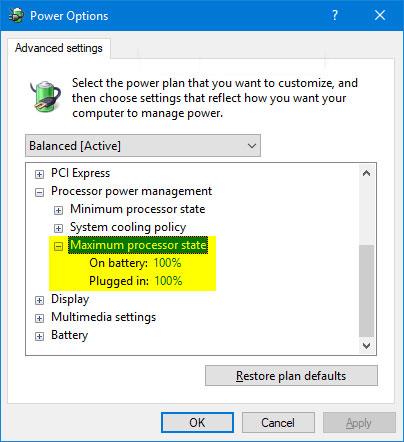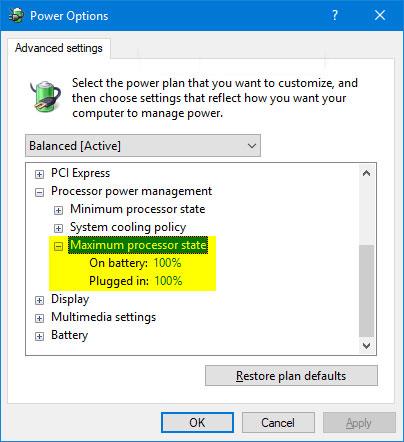Stillingin fyrir hámarksstöðu örgjörva í Power Options gerir notendum kleift að tilgreina hundraðshluta af hámarks afkastagetu örgjörva til að nota. Lægri prósentur geta leitt til verulega betri endingartíma rafhlöðunnar en skilað sér í minni afköstum.
Þessi handbók mun sýna þér hvernig á að bæta við eða fjarlægja hámarksstöðu örgjörva í Power Options fyrir alla notendur í Windows 7, Windows 8 og Windows 10.
Athugið:
Þú verður að vera skráður inn sem stjórnandi til að bæta við eða fjarlægja þessa stillingu í Power Options.
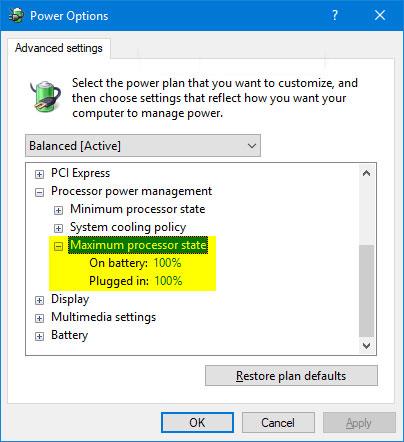
Stilltu „Hámarks ástand örgjörva“ í Power Options
Bættu við eða fjarlægðu "Hámarks örgjörvastöðu" í Power Options með því að nota skipanalínuna
1. Opnaðu skipanalínuna með stjórnandaréttindum .
2. Sláðu inn 1 af 2 skipunum fyrir neðan sem þú vilt nota í skipanalínuna og ýttu á Enter.
(Bæta við hámarksstöðu örgjörva)
powercfg -attributes SUB_PROCESSOR bc5038f7-23e0-4960-96da-33abaf5935ec -ATTRIB_HIDE
EÐA
(Eyða hámarksstöðu örgjörva)
powercfg -attributes SUB_PROCESSOR bc5038f7-23e0-4960-96da-33abaf5935ec +ATTRIB_HIDE
3. Nú geturðu lokað Command Prompt ef þú vilt.
- Hvernig á að bæta við eða fjarlægja „SEC NVMe Idle Timeout“ úr Power Options í Windows 10
Bættu við eða fjarlægðu "Hámarks örgjörvastöðu" í Power Options með því að nota REG skrá
.reg skrárnar sem hægt er að hlaða niður hér að neðan munu breyta DWORD gildinu í eftirfarandi skrásetningarlykli:
HKEY_LOCAL_MACHINE\SYSTEM\CurrentControlSet\Control\Power\PowerSettings\54533251-82be-4824-96c1-47b60b740d00\bc5038f7-23e0-4960-96da-33abaf5935ec
DWORD eiginleiki:
- 1 = Fjarlægja
- 2 = Bæta við
1. Framkvæmdu skref 2 (til að bæta við) eða skref 3 (til að eyða) hér að neðan eftir því hvað þú vilt gera.
2. Til að bæta "Hámarks örgjörvastöðu" við Power Options skaltu hlaða niður Add_Maximum_processor_state_to_Power_Options.reg skránni og fara í skref 4 hér að neðan.
3. Til að fjarlægja "Maximum processor state" úr Power Options , hlaðið niður skránni Remove_Maximum_processor_state_from_Power_Options.reg og farið í skref 4 hér að neðan. Þetta er sjálfgefin stilling ef örgjörvinn styður hana.
4. Vistaðu .reg skrána á skjáborðinu.
5. Tvísmelltu á niðurhalaða .reg skrá til að sameinast.
6. Þegar beðið er um það skaltu smella á Run > Yes (UAC) > Yes > OK til að samþykkja sameininguna.
7. Nú geturðu eytt niðurhaluðu .reg skránni ef þú vilt.